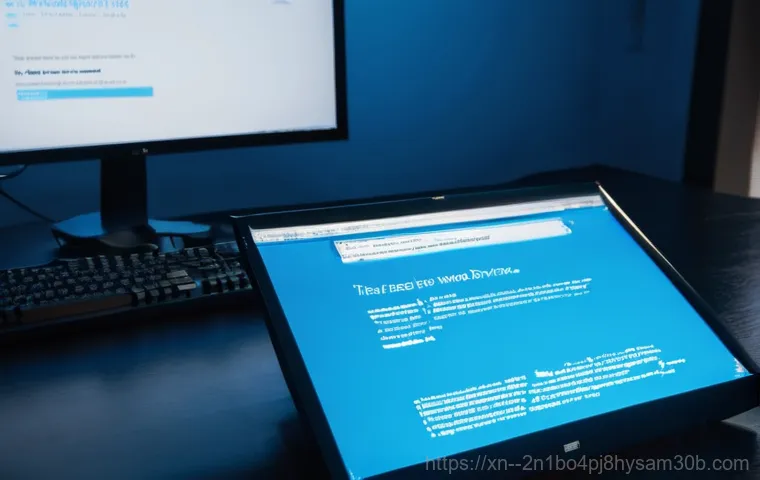컴퓨터 사용 중에 갑자기 파란 화면이 뜨면서 ‘THREAD_STUCK_IN_DEVICE_DRIVER’라는 섬뜩한 문구를 마주한 경험, 다들 있으신가요? 저도 얼마 전 중요한 작업 중에 이 오류 때문에 심장이 덜컥 내려앉는 줄 알았지 뭐예요. 한창 몰입하고 있을 때, 게임을 즐기고 있을 때 갑작스러운 블루스크린은 정말이지 피하고 싶은 최악의 상황인데요.
특히 이 오류는 주로 그래픽 카드 드라이버와 깊은 관련이 있어서, 많은 분들이 원인을 몰라 헤매시곤 한답니다. 하지만 너무 걱정하지 마세요! 정확한 원인을 파악하고 몇 가지 꿀팁만 안다면 의외로 쉽게 해결할 수 있어요.
오늘 제가 이 골치 아픈 오류의 정체부터 여러분이 직접 해결할 수 있는 노하우까지, 꼼꼼하게 알려드릴게요!
갑작스러운 블루스크린, 그 정체는?

내 컴퓨터가 보낸 경고 메시지
어느 날 갑자기 눈앞에 펼쳐진 파란 화면에 하얀 글씨. ‘THREAD_STUCK_IN_DEVICE_DRIVER’라는 메시지를 보면 대부분의 사람들은 일단 당황하게 되죠. 저도 처음 이 메시지를 봤을 때는 컴퓨터가 완전히 고장 난 줄 알고 식은땀을 흘렸답니다.
하지만 알고 보면 이 블루스크린은 컴퓨터가 보내는 나름의 SOS 신호예요. 시스템의 중요한 구성 요소 중 하나인 ‘스레드(Thread)’가 특정 ‘장치 드라이버(Device Driver)’에 갇혀(Stuck) 더 이상 진행할 수 없다는 의미를 담고 있죠. 쉽게 말해, 컴퓨터가 특정 부품과 소통하는 데 문제가 생겼다는 경고라고 이해하시면 됩니다.
특히 고사양 게임을 하거나 영상 편집 같은 무거운 작업을 할 때 불쑥 나타나서 우리의 마음을 철렁하게 만드는 경우가 많아요. 내가 직접 겪어보니, 이 오류는 정말이지 예고 없이 찾아오는 불청객 같더라고요. 중요한 자료를 저장하지 못했을 때의 그 허무함이란… 정말 겪어본 사람만이 알 수 있는 감정이죠.
그래픽 카드와 운명적인 관계
이 ‘THREAD_STUCK_IN_DEVICE_DRIVER’ 오류는 특히 그래픽 카드 드라이버와 떼려야 뗄 수 없는 관계를 가지고 있어요. 대부분의 경우, 그래픽 카드가 제대로 작동하지 않거나, 설치된 드라이버에 문제가 생겼을 때 나타나는 현상입니다. 예를 들어, 새로운 그래픽 카드를 설치하고 드라이버를 업데이트했는데 갑자기 이 오류가 뜨는 경우가 있더라고요.
저도 예전에 새 그래픽 카드를 장착하고 신나서 게임을 돌렸는데, 몇 분 지나지 않아 파란 화면이 떠서 정말 당황했던 기억이 있습니다. 드라이버가 잘못 설치되었거나, 버전이 맞지 않거나, 심지어는 드라이버 자체에 버그가 있을 때 이런 문제가 발생할 수 있어요. 마치 컴퓨터 부품들끼리 서로 사용하는 언어가 다른데, 그래픽 카드 드라이버 혼자 다른 언어로 말하고 있어서 다른 부품들이 이해하지 못하고 멈춰버리는 상황과 비슷하다고 할 수 있겠죠.
이런 상황에서는 대개 그래픽 카드 드라이버를 다시 설치하거나 최신 버전으로 업데이트하는 것이 가장 먼저 시도해야 할 해결책이 된답니다.
THREAD_STUCK_IN_DEVICE_DRIVER, 왜 나에게?
드라이버의 엇나간 행동
대부분의 경우, 이 오류의 주범은 바로 ‘드라이버’입니다. 드라이버는 운영체제가 하드웨어 장치를 인식하고 제어할 수 있도록 도와주는 소프트웨어인데, 이 드라이버에 문제가 생기면 하드웨어와 소프트웨어 간의 소통에 심각한 오류가 발생하게 돼요. 특히 그래픽 카드 드라이버는 고성능 게임이나 그래픽 작업을 할 때 중요한 역할을 하기 때문에, 여기에 문제가 생기면 바로 블루스크린으로 이어질 가능성이 높습니다.
제가 겪었던 사례 중 하나는, 윈도우 업데이트 후에 그래픽 카드 드라이버가 충돌을 일으켜서 이 오류가 반복적으로 발생했던 적이 있어요. 심지어 드라이버를 최신 버전으로 업데이트했는데도 오류가 계속되는 경우도 있었는데, 이는 드라이버 파일 자체가 손상되었거나 이전에 설치된 드라이버의 잔여 파일들이 충돌을 일으키는 경우가 많았습니다.
단순히 업데이트만 하는 것이 아니라, 기존 드라이버를 깨끗하게 지우고 새로 설치하는 것이 중요하다는 것을 그때 깨달았죠. 정말 사소해 보이는 드라이버 하나가 이렇게 큰 문제를 일으킬 수 있다는 사실에 놀랐습니다.
오래된 BIOS가 범인일 수도?
드라이버 문제만큼이나 간과하기 쉬운 원인 중 하나가 바로 ‘BIOS(바이오스)’입니다. BIOS는 컴퓨터의 가장 기본적인 입출력 시스템으로, 하드웨어 초기화와 운영체제 부팅을 담당하는 아주 중요한 펌웨어예요. 이 BIOS가 오래되었거나 특정 하드웨어와 호환성 문제가 있을 때 ‘THREAD_STUCK_IN_DEVICE_DRIVER’ 오류가 발생할 수 있습니다.
특히 새로운 그래픽 카드를 장착했거나, 윈도우 버전을 업그레이드한 후에 이 오류가 나타난다면 BIOS 업데이트를 고려해봐야 합니다. 오래된 BIOS 버전은 최신 하드웨어나 운영체제의 기능을 제대로 지원하지 못해서 호환성 문제를 일으키곤 하거든요. 제가 아는 지인 중에는 그래픽 카드와 메인보드 간의 호환성 문제로 인해 계속 블루스크린을 겪었는데, BIOS 업데이트 후 거짓말처럼 문제가 해결된 경우도 있었어요.
물론 BIOS 업데이트는 잘못하면 시스템에 치명적인 손상을 줄 수 있기 때문에 신중하게 접근해야 합니다. 하지만 적절하게 업데이트만 해준다면, 숨어있던 오류를 해결하는 열쇠가 될 수도 있다는 점을 꼭 기억해야 합니다.
혹시 하드웨어 문제일까요?
드라이버와 BIOS를 모두 점검했는데도 여전히 문제가 해결되지 않는다면, 이제는 하드웨어 자체의 문제를 의심해봐야 합니다. 특히 그래픽 카드가 물리적으로 고장 났거나, 메인보드의 PCI Express 슬롯에 문제가 생겼을 때 이 오류가 발생할 수 있어요. 저도 한때는 드라이버만 계속 건드렸는데, 나중에 알고 보니 그래픽 카드 자체의 불량이 원인이었던 적이 있습니다.
특정 게임을 하거나 고사양 프로그램을 돌릴 때만 블루스크린이 뜨는 경우, 그래픽 카드에 과부하가 걸리면서 문제가 생기는 경우도 많아요. 또한, 그래픽 카드를 메인보드에 제대로 장착하지 않았거나, 슬롯에 먼지가 많이 쌓여 접촉 불량을 일으킬 때도 비슷한 증상이 나타날 수 있습니다.
컴퓨터 본체를 열어 그래픽 카드가 제대로 꽂혀 있는지 확인하거나, 다른 PCI Express 슬롯에 그래픽 카드를 바꿔 끼워보는 것도 좋은 방법입니다. 물론 그래픽 카드 자체의 고장이라면 교체 외에는 답이 없겠지만, 기본적인 점검만으로도 의외로 쉽게 해결되는 경우도 많으니 꼭 확인해보시는 것을 추천합니다.
직접 해보는 쉬운 해결책들
가장 먼저! 그래픽 드라이버 완전 삭제 및 재설치
‘THREAD_STUCK_IN_DEVICE_DRIVER’ 오류가 발생했을 때 제가 가장 먼저 시도하고 또 효과를 봤던 방법은 바로 그래픽 드라이버를 ‘완전히’ 삭제하고 재설치하는 것입니다. 단순히 업데이트를 하는 것만으로는 기존에 남아있는 손상된 파일이나 충돌을 일으키는 잔여 파일들이 제대로 정리되지 않을 수 있어요.
그래서 DDU(Display Driver Uninstaller)와 같은 전문 프로그램을 사용해서 안전 모드에서 그래픽 드라이버를 깨끗하게 지운 다음, 그래픽 카드 제조사(NVIDIA, AMD 등) 공식 홈페이지에서 최신 드라이버를 직접 다운로드하여 설치하는 것이 중요합니다.
자동 업데이트 기능을 사용하기보다는 수동으로 최신 드라이버를 찾아 설치하는 것이 훨씬 안정적이에요. 저도 이 방법으로 여러 번 블루스크린의 공포에서 벗어날 수 있었답니다. 이 과정을 거치면 드라이버 충돌로 인한 대부분의 문제를 해결할 수 있을 거예요.
| 오류 원인 | 주요 증상 | 해결 방법 |
|---|---|---|
| 그래픽 드라이버 문제 | 게임 중 멈춤, 영상 재생 시 오류, 부팅 불가 등 | DDU로 완전 삭제 후 최신 드라이버 재설치 |
| 오래된 BIOS / 호환성 | 새 하드웨어 장착 후 오류, 특정 OS 버전에서 문제 | 메인보드 제조사 공식 홈페이지에서 BIOS 업데이트 |
| 하드웨어 불량 (그래픽 카드 등) | 드라이버/BIOS 점검 후에도 지속, 고사양 작업 시만 발생 | 그래픽 카드 교체, 다른 PCI 슬롯 사용, 접촉 불량 확인 |
숨겨진 조력자, BIOS 업데이트
그래픽 드라이버 재설치로 해결이 안 된다면, 다음으로 제가 추천하는 방법은 BIOS 업데이트입니다. 앞서 말씀드렸듯이 오래된 BIOS는 최신 하드웨어와의 호환성 문제를 일으킬 수 있기 때문에, 메인보드 제조사 공식 홈페이지를 방문하여 본인의 메인보드 모델에 맞는 최신 BIOS 버전을 찾아 업데이트해보세요.
이 과정은 다소 어렵고 위험하다고 느낄 수 있지만, 제조사에서 제공하는 가이드를 꼼꼼히 따라 하면 크게 어렵지 않습니다. 제가 BIOS 업데이트를 통해 해결했던 사례는, 특정 게임에서만 계속 튕기던 문제가 있었는데, 알고 보니 메인보드 BIOS가 해당 그래픽 카드의 최신 기능을 완벽하게 지원하지 못하고 있었던 것이 원인이었습니다.
업데이트 후에는 언제 그랬냐는 듯이 안정적으로 게임을 즐길 수 있었죠. 단, BIOS 업데이트 중에는 절대 전원을 끄거나 컴퓨터를 재부팅하지 않도록 주의해야 합니다. 업데이트가 실패하면 메인보드가 먹통이 될 수도 있으니, 꼭 안정적인 환경에서 진행해주세요.
슬롯 변경으로 숨통 트기

의외로 간단하게 해결되는 경우도 있습니다. 바로 그래픽 카드를 다른 PCI Express 슬롯에 장착해보는 것이죠. 메인보드에는 여러 개의 PCI Express 슬롯이 있는데, 특정 슬롯에 문제가 있거나 먼지 등으로 인해 접촉 불량이 생겼을 때 ‘THREAD_STUCK_IN_DEVICE_DRIVER’ 오류가 발생할 수 있습니다.
컴퓨터 본체를 열고 그래픽 카드를 분리한 다음, 깨끗하게 먼지를 털어내고 다른 슬롯에 다시 장착해보세요. 이때 그래픽 카드가 슬롯에 완전히 그리고 단단히 고정되었는지 확인하는 것이 중요합니다. 저도 한 번은 그래픽 카드를 재장착하고 나니 블루스크린이 사라지는 경험을 했습니다.
별것 아닌 것 같아 보이지만, 의외로 이런 사소한 접촉 문제가 큰 오류로 이어지는 경우가 많으니 꼭 시도해보시길 바랍니다. 만약 메인보드에 하나의 슬롯밖에 없다면 이 방법은 어렵겠지만, 대부분의 메인보드에는 여러 개의 슬롯이 제공됩니다.
그래도 안 된다면? 전문가의 도움이 필요할 때
하드웨어 점검, 이젠 미룰 수 없다!
위에 말씀드린 모든 방법을 시도해봤는데도 여전히 ‘THREAD_STUCK_IN_DEVICE_DRIVER’ 오류가 계속 발생한다면, 이제는 하드웨어 자체의 물리적인 고장을 의심해봐야 합니다. 특히 그래픽 카드의 불량은 이 오류의 직접적인 원인이 될 수 있어요. 그래픽 카드를 다른 컴퓨터에 장착해보거나, 다른 그래픽 카드를 현재 컴퓨터에 장착해보는 방식으로 고장 여부를 진단해볼 수 있습니다.
만약 그래픽 카드 불량으로 확인된다면, 아쉽지만 교체를 고려해야 합니다. 또한, 파워서플라이(PSU)의 전력 부족이나 메인보드의 문제로 인해 충분한 전력이 그래픽 카드에 공급되지 않아 오류가 발생할 수도 있습니다. 이런 경우에는 전문 수리점에 방문하여 정밀 진단을 받아보는 것이 가장 정확하고 안전한 방법입니다.
개인이 직접 모든 하드웨어를 진단하기는 쉽지 않기 때문에, 전문가의 손길을 빌리는 것이 현명한 선택일 수 있습니다. 저도 결국 마지막에는 전문 업체에 문의해서 메인보드 교체를 진행하고 나서야 모든 문제가 해결되었던 경험이 있습니다.
최후의 수단, OS 재설치
하드웨어 점검까지 마쳤는데도 문제가 해결되지 않는다면, 최후의 수단으로 운영체제(OS) 재설치를 고려해볼 수 있습니다. 윈도우 파일 시스템이 손상되었거나, 알 수 없는 소프트웨어 충돌이 발생했을 때 OS 재설치는 모든 문제를 리셋하는 효과를 가져옵니다. 물론 모든 파일을 백업해야 하고, 프로그램을 다시 설치해야 하는 번거로움이 있지만, 다른 모든 방법이 통하지 않을 때는 확실한 해결책이 될 수 있습니다.
저도 한동안 이 오류 때문에 스트레스를 너무 받아서, 결국 윈도우를 다시 설치했던 적이 있어요. 포맷 후 윈도우를 새로 깔고 나니, 거짓말처럼 모든 문제가 사라지고 쾌적한 환경에서 컴퓨터를 사용할 수 있게 되었습니다. 하지만 OS 재설치는 정말 마지막 카드라는 점을 기억하고, 그 전에 가능한 모든 소프트웨어 및 하드웨어 점검을 먼저 진행해보는 것이 좋습니다.
시간과 노력이 많이 드는 작업인 만큼, 신중하게 결정해야 합니다.
미리 막는 지혜로운 컴퓨터 관리법
정기적인 드라이버 관리의 중요성
‘THREAD_STUCK_IN_DEVICE_DRIVER’와 같은 블루스크린 오류를 예방하는 가장 효과적인 방법 중 하나는 바로 ‘정기적인 드라이버 관리’입니다. 단순히 문제가 생겼을 때만 드라이버를 업데이트하는 것이 아니라, 주기적으로 그래픽 카드 제조사 홈페이지를 방문하여 최신 드라이버가 나왔는지 확인하고 업데이트해주는 습관을 들이는 것이 좋습니다.
물론 최신 드라이버가 항상 완벽한 것은 아니므로, 업데이트 전에는 변경 내용을 확인하고, 혹시 모를 문제를 대비해 시스템 복원 지점을 만들어두는 것도 현명한 방법이에요. 최신 드라이버는 버그 수정뿐만 아니라 성능 향상이나 새로운 기능 지원 등 다양한 이점을 제공하기 때문에, 귀찮더라도 꾸준히 관리해주는 것이 컴퓨터의 안정성과 수명 연장에 큰 도움이 됩니다.
제가 직접 경험해보니, 드라이버 하나만 잘 관리해도 컴퓨터 트러블의 절반은 줄어드는 것 같아요.
온도 관리와 청결 유지
컴퓨터 내부의 적절한 ‘온도 관리’와 ‘청결 유지’ 역시 블루스크린을 예방하는 중요한 요소입니다. 특히 그래픽 카드는 고사양 작업을 할 때 발열이 심한 부품 중 하나인데, 냉각이 제대로 되지 않으면 성능 저하와 함께 불안정한 작동을 초래할 수 있습니다. 이는 곧 드라이버 오류나 하드웨어 손상으로 이어질 가능성이 높죠.
주기적으로 컴퓨터 내부의 먼지를 제거해주고, 쿨러가 제대로 작동하는지 확인하는 것이 중요합니다. 압축 공기 캔을 이용해 쿨러의 먼지를 불어내거나, 전문가의 도움을 받아 서멀 그리스를 재도포하는 것도 좋은 방법이에요. 깨끗하고 시원한 환경은 컴퓨터 부품들이 제 성능을 발휘하고 오랫동안 안정적으로 작동하는 데 필수적입니다.
저도 한때 컴퓨터 내부 청소를 소홀히 했다가 과열로 인한 성능 저하를 겪은 적이 있는데, 청소 후에는 거짓말처럼 모든 것이 정상으로 돌아왔습니다. 정말이지 작은 습관 하나가 컴퓨터의 수명을 좌우한다는 것을 그때 다시 한번 느꼈습니다.
글을 마치며
오늘 이렇게 골치 아픈 ‘THREAD_STUCK_IN_DEVICE_DRIVER’ 오류에 대해 깊이 파고들어 봤습니다. 저도 겪어본 사람으로서, 이 오류가 얼마나 당황스럽고 스트레스받는 일인지 잘 알고 있어요. 하지만 이제 여러분도 이 오류의 원인과 해결책에 대해 어느 정도 감을 잡으셨으리라 생각합니다.
가장 중요한 건 차분하게 단계를 밟아가며 원인을 찾아 해결하는 것이겠죠. 오늘 제가 알려드린 꿀팁들이 여러분의 소중한 컴퓨터를 블루스크린의 공포에서 지켜내는 데 조금이나마 도움이 되기를 진심으로 바랍니다. 컴퓨터 앞에서 좌절하는 일은 이제 그만!
우리 모두 스마트한 컴퓨터 관리자가 되어보자구요!
알아두면 쓸모 있는 정보
컴퓨터 사용 중 마주하게 되는 오류들은 미리 알고 대처하면 훨씬 수월하게 해결할 수 있어요. 특히 THREAD_STUCK_IN_DEVICE_DRIVER와 같은 블루스크린은 예방과 빠른 진단이 관건입니다. 제가 직접 컴퓨터를 관리하며 얻은 경험들을 바탕으로, 여러분께 도움이 될 만한 유용한 정보들을 간략하게 정리해 봤어요.
이 정보들을 잘 활용하시면 더욱 쾌적하고 안정적인 컴퓨터 환경을 유지하실 수 있을 거예요. 1.
그래픽 드라이버는 항상 최신 상태로 유지하되, 제조사 공식 홈페이지에서 직접 다운로드하여 설치하는 것이 안전합니다. 자동 업데이트만 믿지 마세요!
2.
윈도우 업데이트 후 문제가 발생했다면, 업데이트 내용을 확인하고 필요한 경우 이전 버전으로 복원하거나 드라이버를 재설치하는 것을 고려해야 합니다. 때로는 최신 업데이트가 새로운 문제를 야기하기도 합니다.
3.
BIOS 업데이트는 중요한 과정이므로, 반드시 메인보드 제조사의 공식 가이드를 따르고 안정적인 전원 공급이 필수입니다. 잘못된 업데이트는 돌이킬 수 없는 결과를 초래할 수 있으니 신중해야 합니다.
4.
컴퓨터 본체 내부의 먼지는 하드웨어 발열의 주범이자 접촉 불량의 원인이 될 수 있습니다. 주기적으로 본체 내부를 청소하여 쾌적한 환경을 유지하는 것이 중요합니다.
5.
고사양 게임이나 무거운 작업을 자주 한다면, 그래픽 카드와 파워서플라이의 상태를 주기적으로 점검하고, 필요하다면 전문가의 도움을 받아 진단하는 것이 좋습니다. 사전에 문제를 파악하는 것이 큰 고장을 막는 지름길입니다.
중요 사항 정리
THREAD_STUCK_IN_DEVICE_DRIVER 오류는 주로 그래픽 카드 드라이버 문제, 오래된 BIOS 버전, 또는 하드웨어 불량으로 인해 발생합니다. 이 문제를 해결하기 위한 첫걸음은 바로 그래픽 드라이버를 DDU와 같은 도구를 사용해 ‘완전히’ 제거한 후, 그래픽 카드 제조사 공식 웹사이트에서 최신 버전의 드라이버를 다운로드하여 재설치하는 것입니다.
저도 이 방법으로 여러 번 위기를 모면했으니, 여러분도 꼭 시도해보시길 강력히 추천합니다. 만약 드라이버 재설치로 문제가 해결되지 않는다면, 다음으로 메인보드의 BIOS를 최신 버전으로 업데이트하는 것을 고려해야 합니다. 오래된 BIOS는 최신 하드웨어와의 호환성 문제를 일으킬 수 있어 시스템 불안정의 원인이 되기도 합니다.
이 모든 과정을 거쳤는데도 여전히 오류가 반복된다면, 그래픽 카드 자체의 불량이거나 메인보드의 PCI Express 슬롯 문제, 또는 파워서플라이의 전력 부족과 같은 하드웨어적인 문제를 의심해봐야 합니다. 컴퓨터 본체를 열어 그래픽 카드 장착 상태를 확인하고, 가능하다면 다른 PCI Express 슬롯에 장착해보는 것도 좋은 진단 방법입니다.
최후의 수단으로는 운영체제(OS) 재설치를 고려할 수 있으나, 이는 모든 데이터를 백업해야 하는 번거로움이 따르므로 다른 해결책들을 먼저 시도한 후에 결정하는 것이 현명합니다. 정기적인 드라이버 관리, 컴퓨터 내부 청소, 그리고 온도 관리와 같은 예방 조치들은 이러한 블루스크린 오류를 미연에 방지하는 데 큰 도움이 됩니다.
컴퓨터는 우리의 소중한 도구이자 동반자이니, 꾸준한 관심과 관리를 통해 더욱 오랫동안 건강하게 사용하시길 바랍니다.
자주 묻는 질문 (FAQ) 📖
질문: THREADSTUCKINDEVICEDRIVER 오류, 대체 이게 뭔가요? 왜 자꾸 뜨는 건가요?
답변: 아, 정말이지 저도 이 섬뜩한 문구를 봤을 때 심장이 덜컥 내려앉는 줄 알았어요! THREADSTUCKINDEVICEDRIVER, 정식 오류 코드는 0x000000EA인데요, 이름 그대로 ‘장치 드라이버가 스레드에 갇혔다’는 뜻이에요. 쉽게 말해, 컴퓨터가 어떤 작업을 처리하려는데 장치, 특히 그래픽 카드가 제대로 반응하지 않아서 멈춰버린 상황인 거죠.
대부분 이 오류는 그래픽 카드 드라이버 문제에서 시작돼요. 드라이버가 오래되었거나, 잘못 설치되었거나, 아니면 다른 소프트웨어와 충돌이 났을 때 주로 발생한답니다. 가끔은 새로운 드라이버로 업데이트한 직후에 나타나기도 하는데, 이럴 땐 드라이버가 시스템과 제대로 호환되지 않거나, 설치 과정에서 뭔가 꼬였을 가능성이 커요.
게임을 하거나 영상 편집 같은 고사양 작업을 할 때 특히 자주 튀어나와서 사람을 애먹이죠. 제 경험상 그래픽 카드가 컴퓨터의 명령을 제때 처리하지 못하고 멍 때리고 있을 때 생기는 일이라고 보시면 돼요!
질문: 그럼 이 오류가 떴을 때, 제가 당장 해볼 수 있는 해결 방법은 뭐가 있을까요?
답변: 당장 눈앞에 파란 화면이 뜨면 정말 당황스럽죠. 하지만 의외로 간단한 방법으로 해결되는 경우가 많으니 너무 걱정 마세요! 가장 먼저 해볼 일은 역시 ‘그래픽 카드 드라이버 업데이트’예요.
제조사 홈페이지(엔비디아, AMD 등)에 접속해서 최신 드라이버를 직접 다운로드하고 설치해보세요. 이때 중요한 건, 기존 드라이버를 ‘완전히 제거’하고 새로 설치하는 클린 설치를 하는 게 좋아요. 윈도우의 ‘장치 관리자’에서 그래픽 드라이버를 제거한 다음, DDU(Display Driver Uninstaller) 같은 프로그램을 이용해서 싹 지우고 재설치하면 훨씬 효과적이죠.
혹시 최근에 드라이버를 업데이트했다가 이 오류가 생겼다면, 오히려 이전 버전의 안정적인 드라이버로 ‘롤백’해보는 것도 좋은 방법이랍니다. 그리고 의외로 바이오스(BIOS) 호환성 문제일 때도 있으니, 컴퓨터 제조사 홈페이지에서 최신 바이오스 업데이트를 확인해보는 것도 잊지 마세요.
제가 직접 해보니 드라이버 문제가 대부분이라, 이 방법들만으로도 꽤 많은 분이 해결을 보셨을 거예요.
질문: 드라이버도 새로 깔아보고 BIOS 업데이트도 해봤는데 계속 오류가 나요. 그럼 혹시 그래픽카드가 고장 난 걸까요?
답변: 아, 드라이버 재설치와 바이오스 업데이트까지 했는데도 계속 같은 오류가 난다면 정말 답답하고 걱정이 이만저만이 아니실 거예요. 저도 그런 적이 있는데, 그때는 정말 그래픽 카드가 고장 난 건가 싶어서 심장이 철렁 내려앉았었죠. 하지만 아직 절망하긴 일러요!
그래픽 카드 고장일 가능성도 물론 있지만, 몇 가지 더 확인해볼 게 있답니다. 먼저, 본체 내부를 열어서 그래픽 카드가 PCI-e 슬롯에 제대로 장착되어 있는지, 꽉 눌러서 다시 한번 끼워보세요. 가끔씩 미세하게 접촉 불량이 나거나 먼지가 껴서 문제가 생길 때가 있거든요.
또, 그래픽 카드에 전원을 공급하는 보조 전원 케이블이 제대로 연결되어 있는지도 확인해야 해요. 파워 서플라이(PSU) 자체가 노후되거나 전력 공급이 불안정해서 이런 오류가 생길 수도 있답니다. 만약 여분의 그래픽 카드가 있다면 다른 카드로 교체해서 테스트해보는 게 가장 확실한 방법이고요.
정 안 된다면 마지막으로 다른 PCI-e 슬롯에 그래픽 카드를 꽂아보는 것도 시도해볼 만해요. 이 모든 걸 다 해봤는데도 똑같은 오류가 반복된다면, 그때는 그래픽 카드 자체의 물리적인 고장을 의심해보고 전문가의 도움을 받는 게 현명할 것 같아요.